¿Cómo Conectar Su Android A La Televisión De Forma Inalámbrica?
- BenQ
- 2020-06-22
Según Verge, hay más de 2500 millones de dispositivos Android activos que se utilizan en todo el mundo. Lo más probable es que, si posee uno de estos, haya pensado en cómo conectar su Android a su televisión para compartir sus fotos y películas con sus amigos, familiares o, si está en el trabajo, sus hojas de cálculo y presentaciones con sus colegas y clientes.
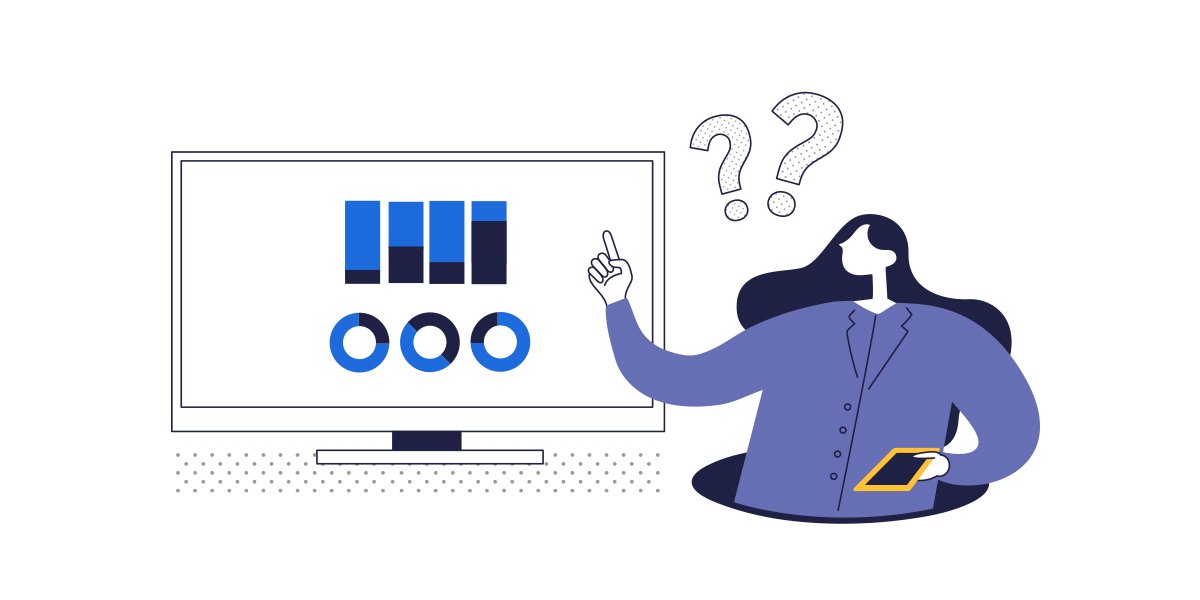
Conectar un Android a la Televisión Usando un Cable
La mayoría de los dispositivos Android tienen un protocolo de salida de video que le permite conectar un cable USB-C o HDMI (generalmente con un adaptador) a su televisión. Una vez que esté conectado, simplemente cambie la fuente en su televisión para mostrar su pantalla. Algunos dispositivos Android incluso tienen un modo de "escritorio" que trata su pantalla como un segundo monitor para permitirle tener un espacio de trabajo más grande.
Duplicación de Pantalla desde Android a su Televisión en Casa
Para conectar un teléfono Android compatible con Miracast a una televisión de forma inalámbrica, necesitará un Miracast-TV o un dongle. Muchos fabricantes de televisiones como LG, Panasonic y Sony comenzaron a integrar Miracast en sus productos.
Si tiene una televisión inteligente que tiene tecnología Miracast incorporada, puede usar la función de duplicación de pantalla Miracast que está dentro de su teléfono para compartir su contenido. No hay necesidad de hardware adicional.
Aquí hay una descripción general de cómo conectar un teléfono Android a una televisión si ambos dispositivos tienen Miracast incorporado.
Asegúrese de que su dispositivo Android esté en la misma red WiFi que su televisión.
Use la función de duplicación de pantalla integrada en su dispositivo Android para conectarse a su televisión.
Ajuste la fuente en su televisión para asegurarse de que muestre la señal de duplicación de pantalla de su dispositivo Android.
En caso de que sus teléfonos Android tengan tecnología Miracast pero su televisión no, aún puede conectar los dos. Deberá comprar una solución para la duplicación de pantalla inalámbrica como el dongle Miracast o, alternativamente, el dongle Chromecast.
Duplicación de Pantalla Desde Android a una Televisión en Entornos Colaborativos
Muchas oficinas hoy en día están equipadas con televisiones. Entonces, si está buscando formas de conectar un teléfono Android a su televisión en la oficina, depender de dongles de consumo como Miracast y Chromecast puede ser un desafío y limitará significativamente su capacidad de colaboración.
Para la colaboración en un espacio de oficina, querrá asegurarse de que puede:
Permitir que los invitados o visitantes externos que deseen conectarse a su televisión usen cualquier dispositivo, no solo Android.
Proteger su red manteniendo a los visitantes externos en una red de invitados.
Proteger el contenido que se comparte en la televisión para que no se vea fuera de la habitación o se grabe.
Mostrar varios dispositivos en la pantalla al mismo tiempo.
Afortunadamente, existen nuevos sistemas inalámbricos de duplicación de pantalla que tienen más funciones y son menos costosos. Con un dispositivo de duplicación de pantalla inalámbrico dedicado, puede proteger su red y su contenido de los hackers y, al mismo tiempo, facilitar que los invitados se conecten a su televisión.
Sistema de Duplicación de Pantalla Inalámbrica InstaShow S de BenQ
El nuevo InstaShow S es ideal para conectar dispositivos Android a una televisión, ya sea en una oficina en el hogar o en un espacio de colaboración comercial. Para computadoras portátiles y Chromebooks, simplemente puede conectar un botón para presentar, pero para un teléfono o tableta Android, el sistema le permite usar su sistema de duplicación de pantalla integrado de Miracast, sin descargar ningún software. La característica más impresionante es la capacidad de tener cuatro dispositivos diferentes en la pantalla al mismo tiempo, incluso en una televisión sin función de imagen en imagen. Para obtener más información sobre cómo usar este tipo de sistemas, puede acceder a nuestra biblioteca de artículos sobre sus diferentes opciones aquí.